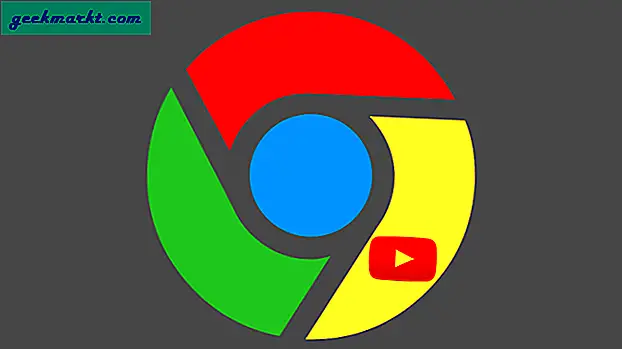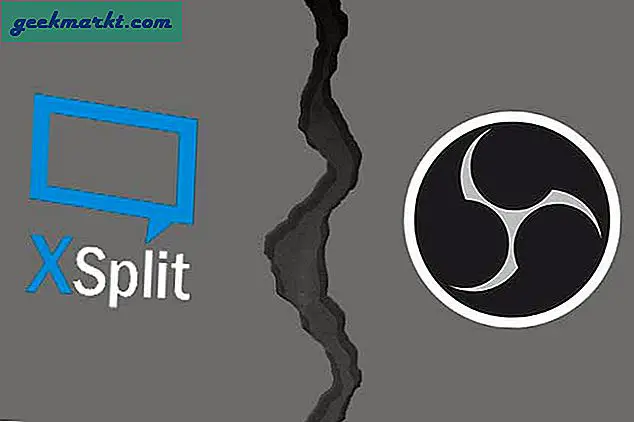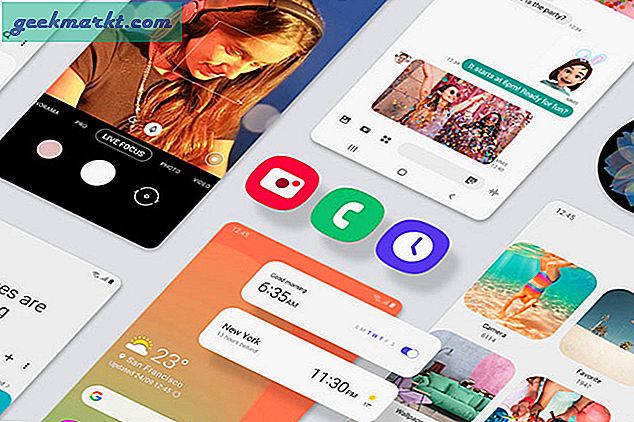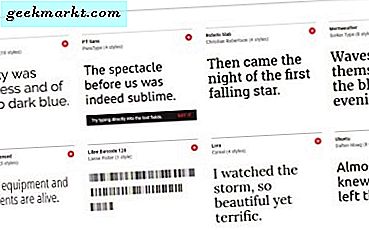Đôi khi những điều đơn giản nhất không có tài liệu phù hợp và tôi nhận thấy thiếu thông tin về cách thực hiện điều gì đó đơn giản như triển khai mô-đun AdMob trong Appcelerator. Đây là một trong những nhiệm vụ đầu tiên tôi đã làm khi bắt đầu học Appcelerator, và trong khi đủ đơn giản, liên quan đến một vài bước khác nhau để đảm bảo mọi thứ đều hoạt động tốt.
Thêm mô-đun
Tải xuống mô-đun AdMob. Bạn phải đăng nhập để tải xuống, nhưng miễn phí của nó và không có bắt. Trang mô-đun hiện tại cho biết nó chỉ tương thích thông qua Titanium 2.0, nhưng tôi đã xác nhận rằng nó hoạt động bình thường trong 3.0. Giải nén và đặt các tệp mô-đun vào đúng thư mục. Trong OSX thư mục đó là / Library / Application Support / Titanium / Modules / . Trong Windows, nó phải nằm trong một thư mục như C: \ Users \\ AppData \ Roaming \ Titanium \ modules . Đặt iPhone hoặc android hoặc cả hai thư mục vào các thư mục đã đề cập trước đó.
Mở tập tin tiapp.xml của bạn và chỉnh sửa mã nguồn của nó. Tìm các đặc tả mô-đun xml. Trong thẻ, bạn sẽ thêm dòng sau:
ti.admob
Xin lưu ý rằng phiên bản hiện tại này là 1, 3 và điều quan trọng là bạn cập nhật số phiên bản tại đây nếu phiên bản mới hơn hết.
Tạo chế độ xem
Tài liệu được cung cấp với mô-đun admob là đủ để tìm ra mọi thứ. Những gì nó không nói với bạn là ngoài các biến tùy chỉnh, nó cho phép các biến ui / định vị phổ biến sao cho bạn có thể đặt đúng vị trí của mình. Ngoài ra, bạn phải có cả chiều cao và chiều rộng được chỉ định cho chế độ xem quảng cáo hoặc quảng cáo có thể sẽ không tải. Đối với iPhone, kích thước quảng cáo đó là 320 × 50. Đối với Android, tôi tin rằng nó thay đổi. Dưới đây là mã tôi sử dụng để thêm một add vào ứng dụng iPhone của tôi. Quảng cáo trong trường hợp này chạm vào cuối màn hình và tôi đã vượt qua các môn thể thao từ khóa để hy vọng nhận được nhiều quảng cáo có liên quan hơn được trả lại từ AdMob. Tôi đã tạo chế độ xem quảng cáo như sau…
var admob = require ('ti.admob'); var adView = admob.createView ({publisherId: 'YOURIDHERE', adBackgroundColor: '# 666666', từ khóa: 'sports', bottom: 0, width: 320, height: 50, borderColor: '# 000', }), cửa sổ .add (adView); Như bạn có thể thấy nó đơn giản như tạo bất kỳ khung nhìn nào khác. Hãy chắc chắn rằng bạn thêm rằng dòng đầu tiên, vì nó cần thiết để yêu cầu các tập tin mô-đun.
Nếu mô-đun sẽ không tải hoặc lỗi được trả về…
Khi giao dịch với các mô-đun mới, một trong những vấn đề phổ biến nhất mà tôi thấy là cần thiết phải xóa thư mục xây dựng của bạn. Vì vậy, nếu bạn gặp sự cố, hãy thử xóa nội dung của thư mục xây dựng và xây dựng lại dự án.